Hands-on com novos recursos no iTunes 11 [Review]
No que pode ser o lançamento do iTunes mais atrasado da Apple, o iTunes 11 foi finalmente lançado para os usuários algumas horas atrás. A grande reformulação do pacote de gerenciamento foi anunciada com o lançamento do iOS 6, mas levou alguns meses para que ele realmente se tornasse disponível. O iTunes sempre foi impopular, mesmo com os fãs mais leais da Apple. No entanto, com a atualização recente, é bom ver que quase todos os problemas que causaram muitas histórias de horror de perda de dados e falhas de sincronização foram abordados na interface renovada. Muitos recursos impopulares (como Cover Flow e iTunes DJ) foram substituídos por coisas que realmente fazem o trabalho. Embora ainda não seja perfeita, a integração do iCloud do iTunes agora é muito mais compreensível do que antes. No iTunes 11, os cartões-presente podem ser digitalizados usando a câmera de um Mac ou PC, o que certamente poupará muitos usuários na próxima temporada de festas.

Aqui está tudo o que há de novo e digno de nota no iTunes 11.
Uma nova interface brilhante
Quando foi introduzido pela primeira vez, muitas pessoas rotuladas como cover cover estão fora de sincronia com outros elementos de interface do usuário do iTunes, e talvez por isso tenha sido descartado pela Apple nesta atualização. Outra coisa importante que não é mais visível por padrão na tela principal é a barra lateral que lista todos os principais atalhos.
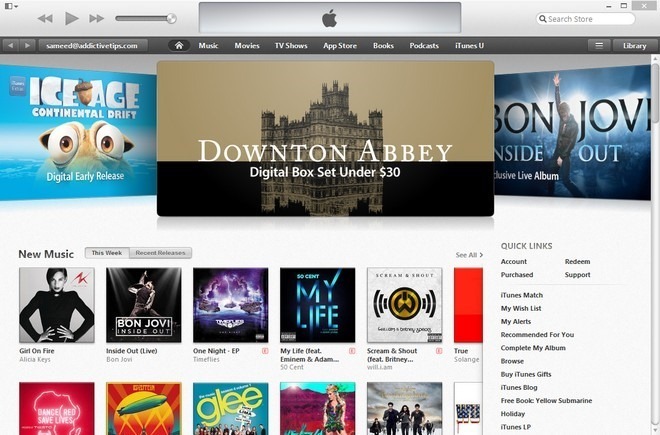
O iTunes 11 ostenta um botão "Histórico" no canto superior direito que permite revisar suas compras e atividades anteriores. Se houver um arquivo reproduzível no Histórico, você poderá visualizá-lo nessa caixa simplesmente pressionando o botão de reprodução ao lado. Como a barra lateral está ausente, os usuários terão que alternar entre a loja do iTunes, a biblioteca e a exibição do dispositivo usando os botões localizados na barra superior. Na versão para Mac do aplicativo, os três botões coloridos foram corrigidos para funcionar da maneira que costumam ser em outros aplicativos do OS X.
Faltando demais na barra lateral? Não se preocupe; A Apple não o removeu totalmente da interface, mas o ocultou por padrão. Se você não pode ficar sem ele, pode facilmente recuperar a barra lateral no iTunes 11.
Integração iCloud
Se você deseja sincronizar todas as suas compras com o iTunes em diferentes dispositivos Apple pelo iCloud, acesse o menu 'Preferências' do aplicativo, clique em 'Loja' e selecione todos os itens que deseja sincronizar. Você também precisará ativar o iCloud nos seus dispositivos para que isso funcione, é claro. Outra grande coisa sobre o iTunes 11 é que você pode baixar arquivos de música individuais do iCloud para que eles fiquem disponíveis para reprodução offline. O iTunes 11 também adiciona um símbolo de nuvem ao lado da mídia que foi sincronizada com o iCloud.
Visualização expandida para álbuns
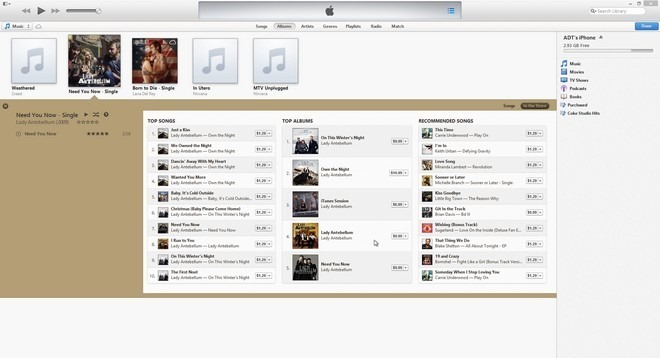
Embora o fluxo da tampa tenha sido retirado, sua substituição - a visualização expandida - não é nada ruim. Todas as músicas e álbuns da sua biblioteca têm esse recurso; basta tocar na miniatura de um álbum e você verá todas as músicas listadas abaixo. O plano de fundo dessa exibição expandida corresponde ao da capa do álbum, o que pode ajudá-lo a percorrer sua biblioteca de maneira mais organizada, adicionando um ótimo toque visual à experiência. Para pesquisar álbuns semelhantes na iTunes Store, existe o botão "Na loja" que mostra músicas, álbuns e outras recomendações relacionadas à música atualmente sendo reproduzida.
Listas de reprodução
Com o iTunes 11, adicionar mídia às suas listas de reprodução é muito mais simplificado e fácil do que antes. Basta arrastar uma música da sua biblioteca para a direita da tela e todas as suas listas de reprodução serão exibidas automaticamente, permitindo que você solte o arquivo na música desejada imediatamente.
A seguir
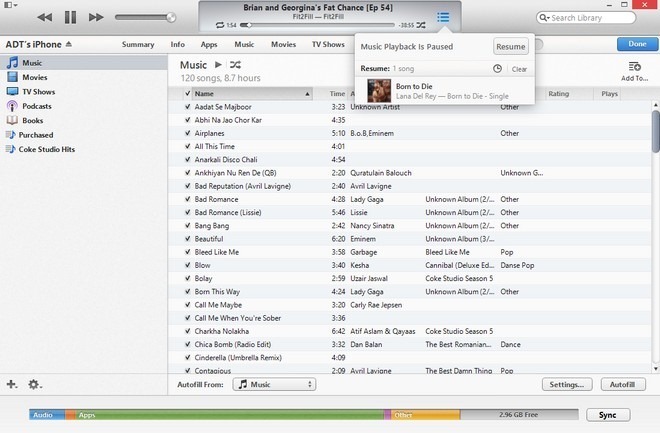
Up Next é um novo recurso introduzido no iTunes 11 que pode ser visto como uma combinação do histórico de reprodução e do menu "Em reprodução". Se você já está tocando músicas de uma lista, o Up Next é preenchido automaticamente, mas os usuários podem adicione faixas a ele manualmente, escolhendo a opção "Adicionar ao próximo", no menu de contexto do Arquivo. Para visualizar o histórico de reprodução, basta clicar no ícone do pequeno relógio.
MiniPlayer

O MiniPlayer também recebeu uma revisão completa da interface do usuário. Longe vão os elementos de interface do usuário falsos, e o novo visual é notavelmente mais limpo e elegante. O onipresente botão Avançar agora também está presente no MiniPlayer, junto com as opções de pesquisa e AirPlay. O MiniPlayer pode ser acessado através do botão de opções no canto superior esquerdo, ou você pode usar o atalho de teclado CTRL + Shift + M (Command + Shift + M no Mac) para mudar para ele. No Mac, também há uma nova alternância especial ao lado do botão de tela cheia no canto superior direito.
Resgatar cartões-presente usando o computador Cam
Se você tiver um cartão-presente do iTunes mais novo, basta colocá-lo na frente da câmera do seu Mac ou PC para resgatar os aplicativos de sua escolha. Embora isso ainda não tenha sido confirmado, é improvável que esse recurso funcione com cartões-presente antigos.
Gerenciador de download

Com o aumento do tamanho médio dos aplicativos, mais e mais pessoas começaram a baixá-los usando o cliente de desktop do iTunes. Portanto, é bom ver que a Apple prestou atenção especial à seção 'Downloads' no iTunes 11. Agora você pode realizar vários downloads simultaneamente, com as opções Pausar e Excluir disponíveis para arquivos individuais. O tempo estimado até a conclusão é gravado em cada arquivo, e a barra inferior informa se há downloads em fila disponíveis nas sessões anteriores. Essa nova janela do gerenciador aparece sempre que um download é iniciado e também pode ser acessada clicando no botão superior direito, que aparece apenas durante as sessões ativas.
Existem também algumas outras pequenas alterações no iTunes 11 (como o ícone novo e polido), e a Apple atualizou seu aplicativo "Remoto" para também se divertir com o novo iTunes. Você deve ver a notificação de atualização do iTunes sempre que a iniciar agora e, se não puder esperar por isso, haverá também a possibilidade de atualização forçada, indo para a seção "Sobre" na barra de menus e escolhendo "Verificar Atualizações ". Outra maneira de obter uma amostra do iTunes 11 é acessar o link abaixo e fazer o download no site da Apple.
Faça o download do iTunes 11
Pesquisa
Postagens Recentes
SocialShoutings Lite: Publique no Twitter e no Facebook de uma só vez [Mac]
No passado, cobrimos aplicativos que permitem gerenciar várias cont...
SlideMode facilita a seleção de texto com o Trackpad [Mac]
O brilhante suporte a gestos no OS X Lion é complementado com o uso...
Mashduo: Compare as bibliotecas do iTunes, exporte a lista de músicas ausentes [Mac]
Criar uma boa biblioteca de músicas exige muito tempo e esforço. Um...

![SocialShoutings Lite: Publique no Twitter e no Facebook de uma só vez [Mac]](/f/9c7bb5cb39da3a912149f8beffd73e84.jpg?width=680&height=100)
![SlideMode facilita a seleção de texto com o Trackpad [Mac]](/f/a78c4ed42c67404199bb7c65431c9f87.png?width=680&height=100)
![Mashduo: Compare as bibliotecas do iTunes, exporte a lista de músicas ausentes [Mac]](/f/e6be7581d46b175ff1f06938a39f3eb6.jpg?width=680&height=100)